Kako da otklonite problem na Galaxy telefonu koji ne može da se poveže sa Wi-Fi mrežom
Kada imate problema sa povezivanjem sa Wi-Fi mrežom na telefonu, morate da proverite da li ne može da se detektuje Wi-Fi signal ili se detektuje Wi-Fi mreža, ali nije moguće povezivanje sa njom. Pogledajte vodič u nastavku da biste se uspešno povezali sa internetom preko Wi-Fi mreže.
Pre nego što isprobate dolenavedene preporuke, obavezno proverite da li su softver vašeg uređaja i povezane aplikacije ažurirani na najnoviju verziju. Za ažuriranje softvera mobilnog uređaja pratite sledeće korake:
1. korak Idite u Podešavanja > Ažuriranje softvera.
2. korak Dodirnite Preuzimanje i instalacija.
3. korak Pratite uputstva na ekranu.
Šta treba da preduzmete ako se ne detektuje Wi-Fi mreža?
Mogu da postoje različiti uzroci problema zbog kog nije moguće standardno povezivanje sa Wi-Fi mrežom. Na primer, ruter možda ne radi pravilno ili postoji problem sa podešavanjima mreže telefona. Pogledajte vodič u nastavku.
Proverite da li ruter radi pravilno. Proverite da li je uključen, povezan sa internetom i da li je telefon u domenu Wi-Fi signala rutera. Pored toga, ako je previše uređaja povezano sa jednim ruterom, Wi-Fi mreža možda neće moći da se detektuje.

Napomena:
- Prikaz rutera može da varira u zavisnosti od uređaja. Posavetujte se sa pružaocem rutera.
Pokušajte sa restartovanjem Galaxy telefona, rutera i modema.
1. korak Da biste restartovali telefon, dodirnite ikonicu Pokretanje na Brzom panelu, a zatim dodirnite Restartovanje.
2. korak Isključite i ponovo uključite ruter i modem. Kada isključujete ruter i modem, isključite utikač iz napajanja i ponovo ga uključite, a zatim uključite napajanje.
3. korak Nakon što restartujete svaki uređaj, pogledajte da li ste otklonili problem.
Pratite korake u nastavku da resetujete mrežna podešavanja i ponovo uključite Wi-Fi.
1. korak Idite u Podešavanja i zatim izaberite Opšte upravljanje.
2. korak Pronađite i izaberite Resetujte.
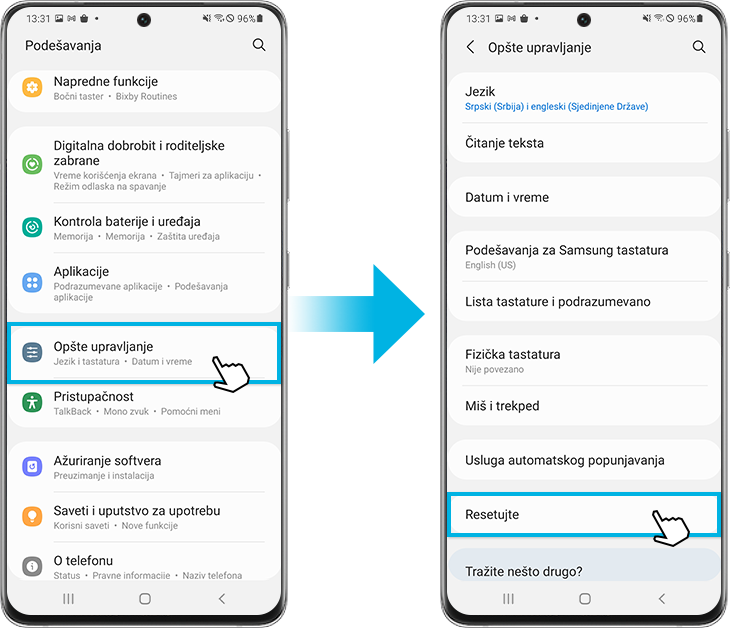
3. korak Izaberite Resetujte mrežna podešavanja.
4. korak Dodirnite dugme Resetovanje podešavanja.
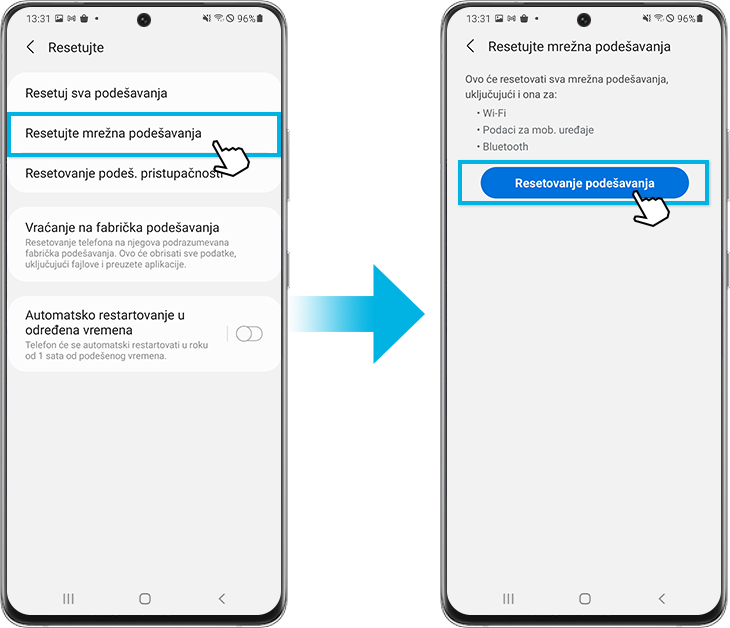
5. korak Dodirnite dugme Resetuj.
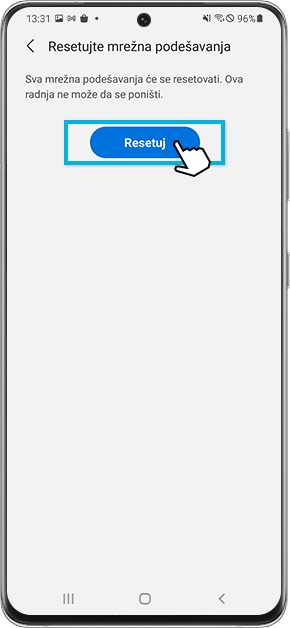
Napomena:
- Kada resetujete mrežna podešavanja, resetuju se informacije o Wi-Fi mreži, mobilni podaci i veza preko funkcije Bluetooth.
Testirajte povezivanje sa Wi-Fi mrežom u Bezbednom režimu. Ako je povezivanje sa Wi-Fi mrežom obavljeno u Bezbednom režimu, moguće je da je problem uzrokovala preuzeta aplikacija na telefonu i potrebno je da se data aplikacija deinstalira. Da biste saznali koja aplikacija izaziva problem sa Wi-Fi mrežom, možete da isprobate da deinstalirate aplikacije počevši od poslednje instalacije.
1. korak Otvorite Brza podešavanja. Dodirnite ikonicu Napajanje na vrhu ekrana.
2. korak Dodirnite i zadržite Isključivanje dok se ne prikaže ikonica Bezbedan režim.
3. korak Dodirnite Bezbedan režim da pokrenete uređaj u Bezbedan režim. Ako uspešno uđete u Bezbedan režim, prikazuje se Bezbedan režim na dnu ekrana.
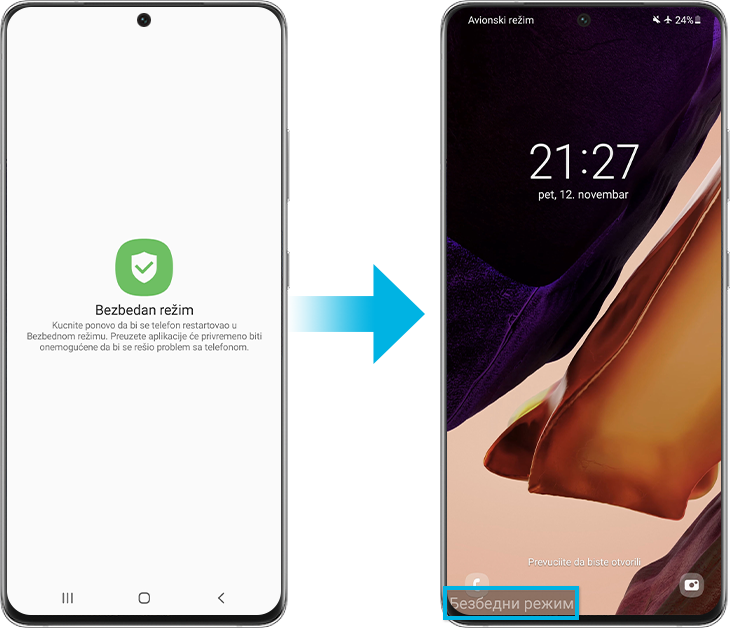
Ako se na ikonici Wi-Fi mreže nalazi oznaka zaključavanja, mreža je zaštićena lozinkom. Prilikom unosa lozinke budite pažljivi i pravilno je unesite. Wi-Fi lozinke prepoznaju velika i mala slova.
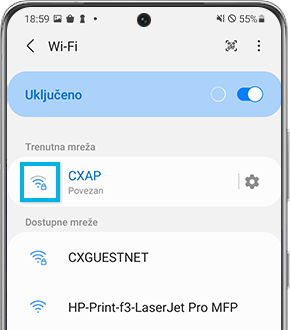
Ako gorenavedene metode ne urode plodom, možete da vratite uređaj na fabrička podešavanja, kao kada ste prvi put pokrenuli uređaj.
1. korak Idite u Podešavanja i zatim izaberite Opšte upravljanje.
2. korak Izaberite Resetovanje i zatim dodirnite Vraćanje na fabrička podešavanja.
3. korak Listajte nadole na strani i dodirnite dugme Resetovanje.
4. korak Dodirnite dugme Izbriši sve.
Napomena:
- Vraćanje mobilnog uređaja na fabrička podešavanja nije nepovratno.
- Postarajte se da sačuvate sve informacije u rezervnoj kopiji na drugom mestu pre nego što pokušate da resetujete telefon.
Napomena:
- Ako ste povezani sa Wi-Fi mrežom, ali ne možete da pristupite internetu, proverite da li možete da koristite Wi-Fi mrežu na drugom uređaju. Ako ni drugi uređaji ne mogu da pristupe internetu, moguće je da je data mrežna usluga neispravna i u tom slučaju se obratite pružaocu usluge interneta za pomoć.
- Snimci ekrana uređaja i meni mogu da variraju u zavisnosti od modela uređaja i verzije softvera.
Zahvaljujemo na povratnim informacijama
Odgovorite na sva pitanja.
_JPG$)